Trovare l'indirizzo IP di un computer o smartphone
Aggiornato il:
Come si trova l'indirizzo IP di un computer o di smartphone per le connessioni a quel dispositivo
 Ogni computer che si connette alla rete di casa o a Internet può essere identificato con un codice numerico chiamato indirizzo IP. Questo indirizzo IP può essere unico al mondo ma, quasi sempre è condiviso con altri utenti e tra tanti PC connessi.
Ogni computer che si connette alla rete di casa o a Internet può essere identificato con un codice numerico chiamato indirizzo IP. Questo indirizzo IP può essere unico al mondo ma, quasi sempre è condiviso con altri utenti e tra tanti PC connessi. In questa guida vi mostreremo come ricavare correttamente gli indirizzi IP interni (quelli dei dispositivi connessi al nostro modem o al nostro router) e come recuperare l'indirizzo IP esterno della nostra connessione, così da poter configurare correttamente gli inoltri delle porte per servizi di sorveglianza o per accedere ai file locali anche da remoto.
In un capitolo dedicato vi mostreremo anche come spiare i computer locali dopo aver ricavato le informazioni sull'IP, così da poter controllare qualsiasi dispositivo senza essere fisicamente presenti davanti al monitor.
Queste informazioni andrebbero utilizzate e solo a scopo didattico e conoscitivo e non hanno la presunzione di andare oltre, visto che Navigaweb non si assume nessuna responsabilità per uso improprio del materiale proposto. Vista la vastità dell'argomento, questo articolo ha molti richiami verso altri post di questo blog, in modo da poter trovare approfondimenti su tutte le tematiche affrontate.
LEGGI ANCHE: Scoprire chi entra nel PC e se siamo spiati sul computer
Come trovare indirizzi IP interni (rete LAN)
Prima di vedere come spiare i PC o gli altri dispositivi presenti nella rete locale, dovremo essere in grado di distinguere correttamente gli indirizzi IP interni (assegnati ad ogni dispositivo connesso via LAN o Wi-Fi) e l'indirizzo IP esterno (quello fornito dall'operatore al nostro modem).Per vedere il proprio IP interno su computer Windows basterà portarsi nel percorso Start --> Esegui --> cmd e scrivere il comando ipconfig. Nella finestra che si aprirà cerchiamo la voce Indirizzo IPv4 sotto il dispositivo di rete che utilizziamo per connetterci (Scheda Ethernet o Scheda wireless).
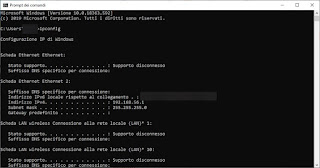
LEGGI ANCHE: Trovare IP pubblico e IP privato e differenza
Per conoscere gli indirizzi IP degli altri dispositivi connessi in quel preciso momento al modem basterà entrare nel pannello di configurazione dello stesso, così da poter visionare i dispositivi connessi nei menu Rete, Network, DHCP o Dispositivi.

L'indirizzo IP modem (necessario per accedere al pannello di controllo) è ricavabile sempre da PC utilizzando il comando ipconfig e cercando la voce Gateway sotto la scheda di rete utilizzata per il collegamento.
Se invece volessimo conoscere gli indirizzi IP degli altri dispositivi direttamente dal computer, dovremo utilizzare un programma gratuito come MyLanViewer Network/IP Scanner.

Lanciando questo tool saremo in grado di visionare gli indirizzi IP interni di tutti i dispositivi connessi, senza dover entrare nelle impostazioni del modem. Per approfondire vi consigliamo di leggere la nostra guida ai Programmi di scansione rete e IP per trovare i computer collegati.
Come trovare l'indirizzo IP esterno di PC o smartphone
Per vedere il nostro indirizzo IP esterno della nostra linea non dovremo far altro che aprire un browser Web e aprire il sito ipinfo.io, il migliore di questo genere ed il più preciso che ho trovato.
Otterremo così l'indirizzo IP esterno assegnato alla nostra linea dall'operatore, con le coordinate per rilevare la posizione esatta del luogo rilevato e tante informazioni per il tracciamento.
Utilizzato da uno smartphone, consente di sapere l'operatore associato a un IP che può essere il nostro o qualsiasi altro.
La localizzazione è parziale perché, se siamo sotto la stessa sotto-rete di IP (come per esempio su rete Fastweb), usciamo su Internet dietro lo stesso router NAT (ossia tutti usciamo con lo stesso indirizzo IP su Internet) quindi non è possibile sapere precisamente dove siamo. Anche se il sito non mostrasse la posizione esatta della propria casa, esso permette di vedere da che parte del mondo ci si connette, lo Stato e la città.
Per nascondere queste informazioni possiamo utilizzare i suggerimenti proposti nella nostra guida su come Navigare anonimi su internet con proxy, vpn e indirizzo IP falso.
LEGGI ANCHE: Chi può vedere il nostro indirizzo IP e cosa può farci?
Come spiare un altro computer
Per conoscere la provenienza di un altro indirizzo IP e vederlo sulla mappa geografica, si può eseguire un TraceRoute che si può fare anche dalla finestra del Dos (il cmd aperto prima) e scrivere il comando "Tracert" accompagnato dall'IP da spiare.Sostanzialmente, dati un punto di partenza (il computer) e un punto di arrivo (un sito internet), si trovano tutti i router e i punti di rete nel mondo che fanno arrivare la connessione da un punto all'altro.
Sul sito visto nel capitolo precedente c'è anche la possibilità di vedere da dove è stata scritta una e-mail e localizzare il mittente sulla cartina geografica.

Così facendo potremo scoprire (nella maggior parte dei casi) chi ci ha inviato l'email di spam o l'email anomima, così da poter sempre sapere l'orgine ed eventualmente denunciare i "seccatori".
Per spiare una persona su Internet l'unica difficoltà è trovare l'indirizzo IP esterno della sua linea, cosa possibile solo se il nostro computer è connesso nella stessa rete anche per pochi secondi. In questo caso si può usare il programma portatile SmartSniff della famosa Nirsoft.

Dopo aver scompattato l'intero contenuto del file compresso ZIP lanciamo il file smsniff.exe ed avviamo lo sniffer che cattura i pacchetti di dati premendo il tasto verde in alto a sinistra.
Nella nuova finestra scegliamo l'opzione "Raw Sockets", selezioniamo l'interfaccia di rete utilizzata e premiamo su OK. A questo punto, premuto il tasto "Start Capture" e visitando visitando un sito Web, compariranno delle righe sulla finestra di SmartSniffer che indicano i pacchetti di dati intercettati.
La colonna "Local Address" è il proprio indirizzo IP, la colonna "Remote Address" è l’indirizzo IP della risorsa a cui ci si connette.
La colonna "Packets" ci potrà essere d’aiuto in quanto mostra il numero di pacchetti transitati per ogni connessione catturata.
Per catturare i dettagli e l'ip di un contatto Messenger, si devono chiudere tutti i programmi che usano internet, avviare la chat con l'obiettivo e premere il tasto "Start Capture" su Smart Sniffer.
Guardando la colonna "Packets" si dovrebbe notare che, su una delle righe, questo valore aumenta più degli altri; quella riga indica allora, al campo "Remote Address" l'indirizzo IP della persona con cui si chatta.
Con la chat semplice però non si cattura nulla, per sapere l'IP del contatto dobbiamo avviare una videochat, un documento condiviso oppure si deve inviare o ricevere un suo file.
Altri programmi come Smartsniff possono essere visionati nella nostra guida su come sniffare la rete di pc e vedere siti visitati e ricerche fatte su internet, intercettando il traffico.
Trovare un indirizzo IP della rete locale o l'IP esterno della connessione Internet è davvero molto semplice e questo pone dei quesiti di sicurezza molto grandi: ogni volta che ci connettiamo ad una nuova rete possiamo essere "spiati" con uno degli strumenti visti in alto. L'unico modo per evitarlo è navigare solo su reti protette, visualizzare solo siti con HTTPS attivo e nel caso utilizzare una VPN, come visto nella nostra guida ai Migliori servizi e programmi VPN gratuiti per navigare sicuri e liberi.
Sempre per localizzare un indirizzo o una persona, possiamo leggere la nostra guda su come localizzare e trovare la posizione di una persona dal suo cellulare o pc.

Posta un commento